本ページ内には広告が含まれます
ここではiPad Air/iPad miniを「Messe_Free_Wi-Fi」で無料インターネット接続する方法を紹介しています。
![]() 「Messe_Free_Wi-Fi」は幕張メッセ館内(国際展示場)で利用できる、無料の公衆無線LANサービス(フリーWi-Fiスポット)です。メールアドレスを登録、または「Japan Connected-free Wi-Fi」アプリを利用することで、1回30分まで1日何回でも利用することが可能です。
「Messe_Free_Wi-Fi」は幕張メッセ館内(国際展示場)で利用できる、無料の公衆無線LANサービス(フリーWi-Fiスポット)です。メールアドレスを登録、または「Japan Connected-free Wi-Fi」アプリを利用することで、1回30分まで1日何回でも利用することが可能です。
目次:
![]() 「Messe_Free_Wi-Fi」が利用できる場所
「Messe_Free_Wi-Fi」が利用できる場所
![]() 「Messe_Free_Wi-Fi」でiPad Air/iPad miniを無料インターネット接続する
「Messe_Free_Wi-Fi」でiPad Air/iPad miniを無料インターネット接続する
![]() 「Japan Connected-free Wi-Fi」アプリで無料インターネット接続する
「Japan Connected-free Wi-Fi」アプリで無料インターネット接続する
「Messe_Free_Wi-Fi」は幕張メッセ館内で提供されている2種類の無料Wi-Fiサービスの1つで、国際展示場内で利用することができます。

![]() 「Messe_Free_Wi-Fi」が利用できる場所
「Messe_Free_Wi-Fi」が利用できる場所
「Messe_Free_Wi-Fi」が利用可能な場所は、幕張メッセ館内の下記となります。
・ 国際展示場1~8ホール 2F 中央モール
・ 国際展示場9~11ホール 2F エスプラナード
無料Wi-Fiサービスが利用可能な場所について詳細は公式サイトにてご確認ください。
iPad Air/iPad miniを「Messe_Free_Wi-Fi」が利用可能な場所で無料Wi-Fi(インターネット)接続します。
1. 「Wi-Fi」設定画面で「Messe_Free_Wi-Fi」を選択する
「Messe_Free_Wi-Fi」が利用可能な場所で、iPad Air/iPad miniの「設定」画面からWi-Fiを"オン"にし、ネットワーク名(SSID)「Messe_Free_Wi-Fi」を選択します。
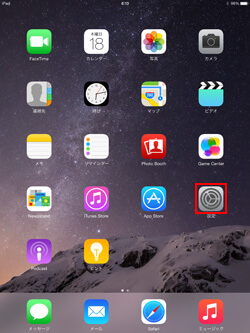
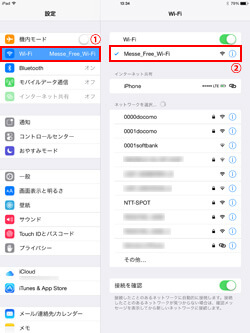
2. 「Messe_Free_Wi-Fi」に接続後「Safari」を起動する
iPad Air/iPad miniが「Messe_Free_Wi-Fi」に接続された後、「Safari」アプリを起動します。「Messe_Free_Wi-Fi」のエントリーページが表示されるので、「CONNECT」をタップします。
* 「Safari」を起動しても「Messe_Free_Wi-Fi」のエントリーページが表示されない場合は、「更新」アイコンをタップするか、任意のブックマークをタップします。
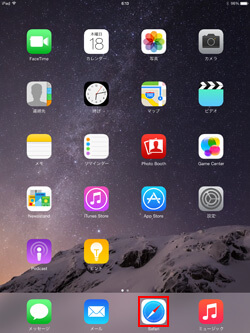
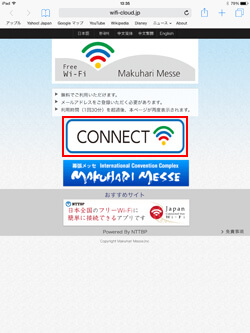
3. 「利用規約・プライベートポリシー」を確認し同意する
初めて利用する際には、メールアドレスの登録が必要になります。「さっそく登録する」をタップし、「利用登録」画面を表示します。"利用規約・プライベートポリシー"を確認後、「同意する」にチェックし、「次へ」をタップします。
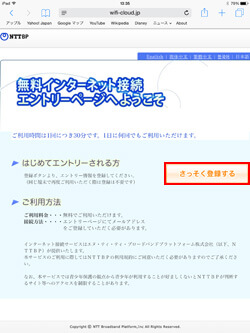
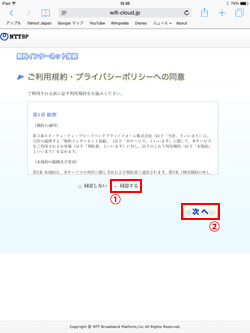
4. 「ユーザーエントリー」画面でメールアドレスを登録する
「ユーザーエントリー」画面で"メールアドレス"を入力し、「確認」をタップします。続けて、確認画面で"メールアドレス"を確認し、「登録」をタップします。
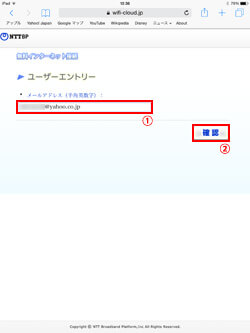
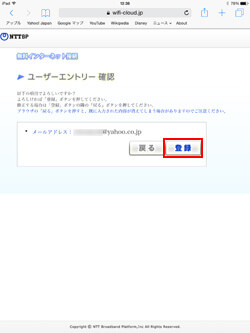
5. セキュリティレベルについて同意するとインターネットに接続される
最後に"セキュリティレベルについて"の確認画面が表示されるので、確認します。確認後、「同意する」をタップするとiPad Air/iPad miniが無料インターネットに接続されます。
1回につき30分まで/1日何回でも、無料インターネット接続することが可能です。
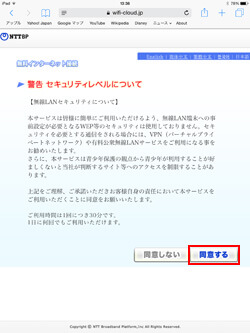
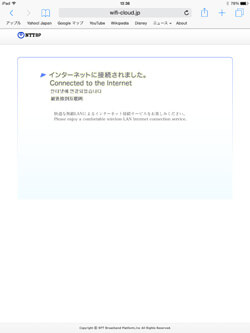
「Japan Connected-free Wi-Fi」アプリを利用して、iPad Air/iPad miniを無料Wi-Fi(インターネット)接続します。
![]() 「Japan Connected-free Wi-Fi」アプリは1度の利用登録で複数の無料Wi-Fiサービスに接続可能になるアプリです。「Japan Connected-free Wi-Fi」アプリの登録方法については「iPadでの"Japan Connected-free Wi-Fi"アプリの使い方と設定方法」をご覧ください。
「Japan Connected-free Wi-Fi」アプリは1度の利用登録で複数の無料Wi-Fiサービスに接続可能になるアプリです。「Japan Connected-free Wi-Fi」アプリの登録方法については「iPadでの"Japan Connected-free Wi-Fi"アプリの使い方と設定方法」をご覧ください。
1. 「Wi-Fi」設定画面で「Messe_Free_Wi-Fi」を選択する
「Messe_Free_Wi-Fi」が利用可能な場所で、iPad Air/iPad miniの「設定」画面からWi-Fiを"オン"にし、ネットワーク名(SSID)「Messe_Free_Wi-Fi」を選択します。
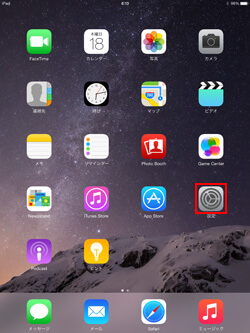
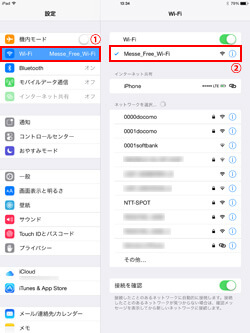
2. 「Japan Connected-free Wi-Fi」アプリを起動する
iPad Air/iPad miniが「Messe_Free_Wi-Fi」に接続された後、「Japan Connected-free Wi-Fi」アプリを起動します。トップ画面で「Messe_Free_Wi-Fi」に接続されていることを確認し、「インターネット接続へ」をタップします。
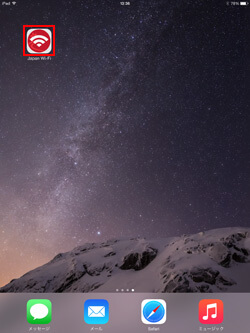
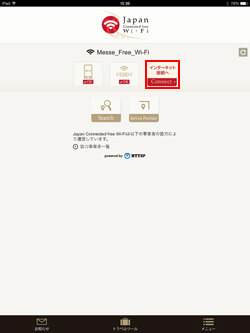
3. iPad Air/iPad miniがインターネットに接続される
iPad Air/iPad miniがインターネット接続されます。「インターネットへ」をタップすることで、「Safari」アプリを起動することができます。
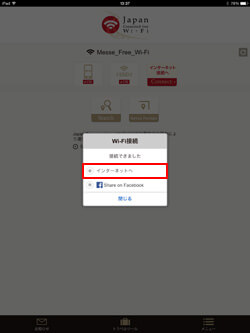
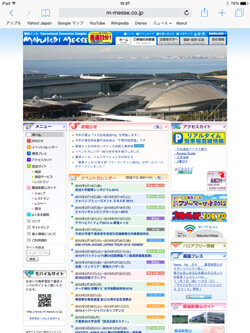
![]() 関連情報
関連情報
【Amazon】人気のiPhoneランキング
更新日時:2024/4/3 21:00
【Amazon】人気のKindleマンガ
更新日時:2024/4/3 21:00